Reserveringslijsten
Reserveringslijsten - Beheer van reserveringen met gedetailleerd overzicht en functionaliteit
In de sectie Reserveringslijst kunt u al uw reserveringen bekijken en beheren via de (Lijstweergave). Dit stelt u in staat om een volledig overzicht van reserveringen en kamerbeschikbaarheid te krijgen.
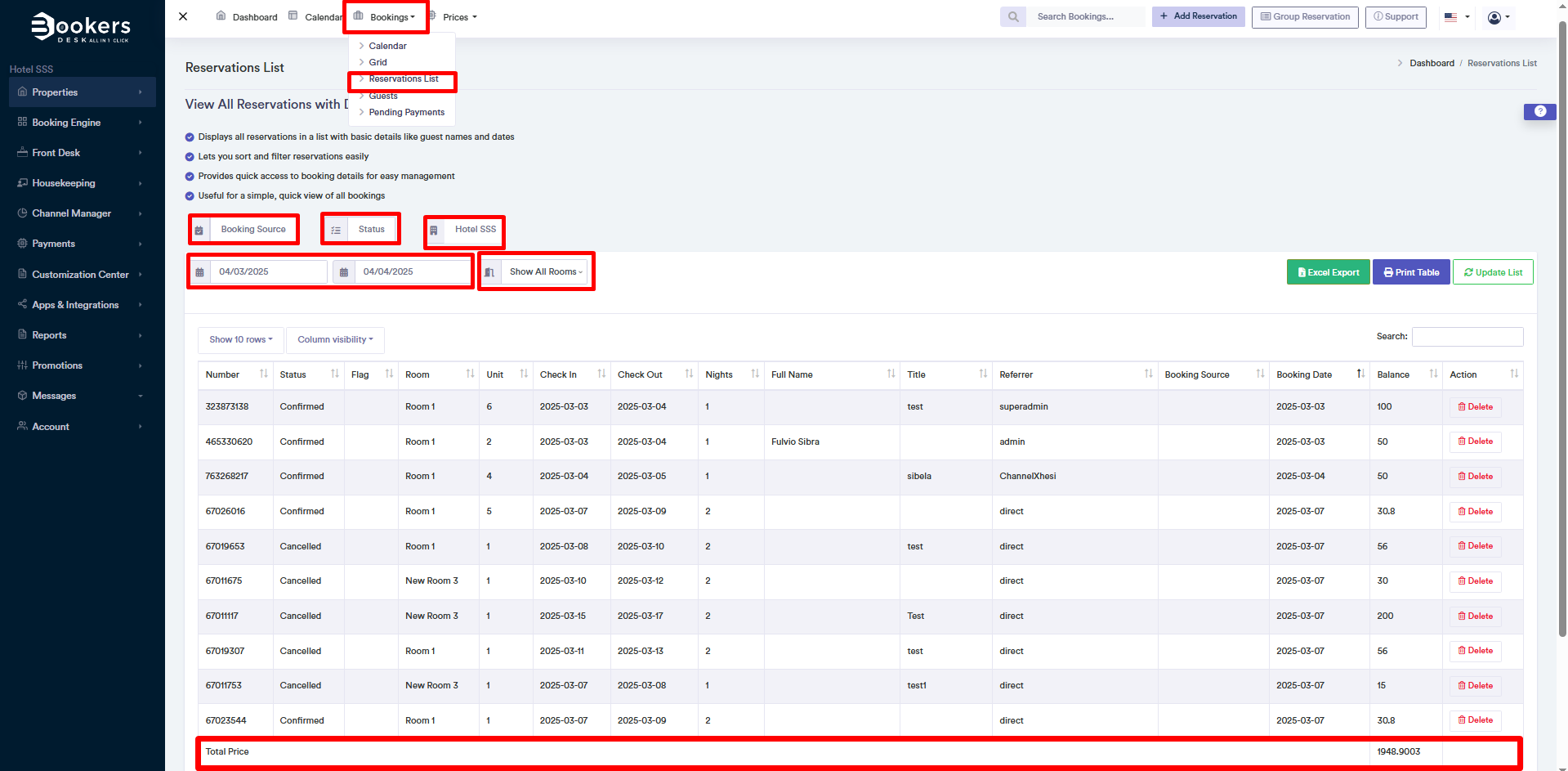
Hoe u reserveringen beheert:
Nadat u heeft geklikt op Reserveringen > Reserveringslijsten in het hoofdmenu wordt de weergave van reserveringen weergegeven in de vorm van een kalender of lijst. U kunt ook de opties gebruiken om te filteren en alleen bepaalde reserveringen te bekijken. Deze sectie is zeer nuttig om activiteiten te volgen en ervoor te zorgen dat de reserveringsinformatie up-to-date is.
Door op een reservering te klikken wordt een pop-upvenster geopend waarin u de informatie van een reservering kunt zien:
1.1 Informatie (Info)
In deze sectie kunt u "Info Codes" en interne notities toevoegen. Deze sectie biedt een aanpasbaar overzicht van de reserveringsinformatie en kan gegevens bevatten zoals:
Info Items – Een sectie die informatiecodes en verschillende notities kan bevatten. Deze functie is vooral handig voor het maken van rapporten en helpt bij:
- Het filteren van reserveringen.
- Het markeren van reserveringen met pictogrammen om ze gemakkelijker te onderscheiden.
Notities- Notities helpen u om opmerkingen achter te laten over uw reserveringen.
Belangrijke elementen van de samenvattingssectie:
Deze sectie toont de belangrijkste informatie uit andere secties voor een gedetailleerd overzicht van de reservering.
Sectie Samenvatting biedt een algemeen overzicht van de reservering en bevat de belangrijkste informatie over de status, de kamer, de verblijfsdata en de gegevens van de gast. Deze sectie is zodanig gestructureerd dat het beheren van reserveringen eenvoudig en efficiënt is.
1.1 Informatie (Info)
- Status van de reservering:
- Deze optie toont of de reservering bevestigd, in afwachting, geannuleerd bevestigd, in afwachting, geannuleerd of een andere status heeft.
- Kan worden gewijzigd afhankelijk van de situatie en de vereiste acties.
- Als u de informatie wijzigt, vergeet dan niet op te klikken "opslaan" om de wijzigingen te bevestigen. - Kamers en eenheden
- Toont het type gereserveerde kamer
- Als een accommodatie meerdere eenheden van dezelfde kamer heeft, kan er een specifieke kamer aan de gast worden toegewezen.
- Als u de informatie wijzigt, vergeet dan niet op te klikken "opslaan" om de wijzigingen te bevestigen. - Verblijfsdata:
- Eerste nacht : datum van aankomst van de gast.
- Laatste nacht: : laatste verblijfsdatum van de gast.
- Check-out datum: datum van uitchecken uit het hotel en aantal nachten verblijf.
- Als u de informatie wijzigt, vergeet dan niet op te klikken "opslaan" om de wijzigingen te bevestigen. - Gastgegevens:
- Voornaam en achternaam van de gast.
- Titel
- Gastcommentaren (indien er speciale verzoeken zijn).
- Opmerkingen en aantekeningen voor de reservering.
- Als u de informatie wijzigt, vergeet dan niet op te klikken "opslaan" om de wijzigingen te bevestigen. - Extra informatie voor aankomst:
- Aankomsttijd: als de gast een specifieke aankomsttijd heeft opgegeven.
- Aantal volwassenen en kinderen: totaal aantal personen in de kamer.
- Als u de informatie wijzigt, vergeet dan niet op te klikken "opslaan" om de wijzigingen te bevestigen. - Contactgegevens:
- Telefoonnummer en adres van de gast voor verdere communicatie.
- Stad, postcode en land van de gast voor registratie en facturering.
- Als u de informatie wijzigt, vergeet dan niet op "Opslaan" te klikken om de wijzigingen te bevestigen.
1.3 Details (Detail)
Deze sectie biedt de mogelijkheid om geavanceerde reserveringsdetails te beheren:
- Split - 'Verdeel' laat het toe om een reservering te splitsen in afzonderlijke reserveringen voor verschillende kamers. Deze functie is nuttig wanneer een gast tijdens zijn verblijf van kamer verandert.
- Vlag – U kunt vlaggen gebruiken om reserveringen aan te duiden die speciale aandacht vereisen, wat helpt het beheersproces te verbeteren.
- Wijziging van de reservering – Hier kunt u de laatste wijziging van deze reservering bekijken.
- Annuleringdatum – Hier kunt u de annuleringdatum van de reservering bekijken.
- Kanaalinformatie – dient om informatie te verkrijgen over waar de reservering vandaan komt. Dit bevat aanvullende informatie over de reservering die door boekingsplatformen wordt verzonden.
1.4 Kosten en Betalingen (Charges and Payments)
Deze sectie maakt het mogelijk om de tarieven en betalingen van gasten te beheren, inclusief de betalingen die zijn uitgevoerd en de betalingen die nog verschuldigd zijn. Wat u in deze sectie kunt doen is:
Kosten - Toevoegen van extra items aan de reservering
Dit wordt meestal gebruikt voor het instellen van upsells die aan de reservering worden toegevoegd nadat deze is bevestigd.
- Extra items (upsells) kunnen handmatig of automatisch door het systeem worden toegevoegd.
- Als een upsells item wordt verwijderd, stuurt het systeem automatisch een e-mailmelding met de gegevens die zijn opgenomen, waarbij wordt aangegeven wie de actie heeft uitgevoerd. Deze maatregel garandeert transparantie en bescherming voor de hotelier. met de opgenomen informatie, waarin wordt gespecificeerd wie de actie heeft uitgevoerd. Deze maatregel zorgt voor transparantie en bescherming voor de hotelier.
Betalingen - Betalingen beheren
Het betalingsgedeelte werkt als volgt:
- Als de gast een betaling heeft gedaan, wordt deze geregistreerd in deze sectie.
- De betalingsmethode wordt geregistreerd (kredietkaart, contant, bankoverschrijving, enz.)
- Het resterende saldo om te betalen wordt automatisch geregistreerd in het systeem en verschijnt als het openstaande bedrag voor de desbetreffende reservering.
1.5 Factuur (Invoice)
In deze sectie kunt u facturen maken en afdrukken voor de reserveringen van gasten. Deze sectie biedt mogelijkheden om facturen aan te passen en groepen van reserveringen met de bijbehorende facturen te creëren.
1.6 E-mail en Acties (Mail & Actions)
1. E-mailinformatie van de gast
- Dit is de e-mail van de gast waar ook de bevestigingsmail naar is gestuurd.
- Deze e-mails worden gebruikt om de privacy van de gasten te beschermen en blijven doorgaans slechts voor een beperkte tijd geldig.
2. Toestaan van automatische acties
- Sta automatische acties toe (Allow Auto Actions): Als dit is ingeschakeld, kan de klant e-mails opnieuw verzenden naar de gasten.
- Knop "Verstuur nu" wordt gebruikt om handmatig de bevestigingsmail van de reservering te verzenden.
1.8 Logboeken (Logs)
Deze sectie toont alle wijzigingen die aan de reservering zijn aangebracht en biedt een gedetailleerde geschiedenis van de activiteiten en wijzigingen die hebben plaatsgevonden.